
Innholdsfortegnelse:
- Forfatter John Day [email protected].
- Public 2024-01-30 11:22.
- Sist endret 2025-01-23 15:02.



Este foi o projecto mais complexo realizado até agora no nosso canal, este consiste em realizar um "upgrade" a um aquário que sofreu um restauro já há algum tempo, para isso colocamos sensores de temperatura, de nível de água e de fluxo de de água, além disto tornamos a iluminação mais económica como também um controlo da temperatura da água do aquário mais eficiente e estável.
O controlo e monitorização é realizada através de um Arduino MEGA, que recebe os sineis vindos dos sensores instalados no aquário, estes depois são analisados sendo posteriormente reflectidas acções de forma a corrigir os parâmetros de temperatura da água ou gerando avisos luminosos fora do padronizados.
Cada um dos sensores utilizados têm características especificas, pois têm funções muito diferentes. O sensor de temperatura é constituído por uma NTC (Negative Temperature Coefficient), ou seja, a sua resistência diminui com of a temperaturo da temperatura (Ver Gráfico acima). Este tipo de sensor é utilizado nos pinos de entrada analógica do Arduino, através de uma montagem divisor de tensão variando a tensão nesse pino entre 0 e 5V (Ver imagem acima).
Det er en fluxo -sensor som kan brukes til å beregne mengden filtre som gjør det mulig å kontrollere at det er en funksjon som kan fungere korrekt. Este é constituído por uma pequena ventoinha, onde estão fixos pequenos ímanes ao longo do seu rotor, que activam magnetamente um sensor interno designado by Hall Switch Effect (Ver imagem acima).
Este ao sentir a passagem dos ímanes produce um sinal de pulso de onda quadrada, que varia a sua frequência consoante a rotação do rotor, ou seja, consoante a quantidade de agua que passage pelo sensor, assim este deve ser ligado aos pinos de entrada digital gjøre Arduino.
Os sensores de nível ou bóias de nível tem como função verificar o nível de água do aquário, pois como a água do aquário é ligeiramente aquecida esta tende em evaporar, assim estes sensores activam avisos semper que o nível está a baixo do desejado.
No aquário estão montados 2 destes sensores que se comportam com interruptores, estes devem ser ligados em series, pois esta montagem apenas deve activar os avisos caso ambos os sensores estejam activados, diminuindo assim a possibilidade de erro (Ver imagem acima).
A iluminação do aquário foi alterada fora LED, sendo que cada LED tem uma potência de cerca de 10W e são adequados para a iluminação de plantas, normalmente designados por Full Spectrum, ou seja, producem iluminação em todo o espectro de luz que as plantas necessitam.
As vantagens da utilização deste tipo de iluminação são o facto de os LED serem bastante pequenos em relação à sua potência e assim mais económicos, alem disto também iluminam apenas numa direcção não sendo needsários reflectores (Ver.
For eksempel kan vi installere 2 PCer som en funksjon som kan brukes på grunnlag av vannmengde og temperaturer i omgivelsene. estas ventoinhas funcionam a 12V DC e devem ser o mais silenciosas possivel.
Caso queiram saber mais sobre estes sensores vejam as suas datasheet (Ver ficheiros abaixo) e os nossos tutoriais onde explicamos detalhadamente o seu funcionamento e características.
Sensor temperatur:
www.instructables.com/id/Arduino-Tutorial-…
Sensor de Fluxo:
www.instructables.com/id/Arduino-Tutorial-…
Trinn 1: Preparar Aquário:




Começamos semper os nossos projectos desenhando e testando o circuitos através de uma pequena Breadboard e os componentes needsários para a sua realização, so depois destes testes terminados e confirmada a sua funcionalidade, partimos para a concretização final (Ver circuito acima).
Materialbehov:
- 2x Ventoinhas PC 12V DC 80mm;
- 4x LED SMD 10W Full Spectrum;
- 4x Dissipadores de calor LED;
- 6x LED Amarelos de 1W;
- 4x LED Azuis de 1W;
- 1x PCB de 4x4 Cm;
- 2x Bóias de nível;
- 1x Sensor de Temperatura NTC 10KOhm;
- 1x Sensor de Fluxo.
Installasjon av Sensor de Fluxo:
O sensor de fluxo é muito fácil de installer pois apenas temos que coloca-lo numa das tubagem de entrada ou saída de água do filtro do aquário, no entanto, utilizamos umas ligações rápidas para mangueiras tornando assim mais fácil a desmontagem do sensor para fåcil a limpeza dos tubos do filtro (ver imagem acima).
Instalação das Bóias de nível:
Som bóias de nível são instaladas em cantos opostos do aquário de formas a que a o sistemas seja menos errático. Estão montadas em pequenos suportes desenhados através de o programa de desenho técnico SolidWorks (Ver imagens acima) e materializados através de Impressão 3D (Ver ficheiros abaixo). Estes suportes são facilmente instaláveis no aquário e são ajustáveis para que seja possível colocar as bóias de nível na altura pretendida (Ver ficheiros STL abaixo).
Instalação das Ventoinhas:
Ved installasjon av ventoinhas do system for refrigeração de água, optamos por realizar 2aberturas de cerca de 80mm na tampa do aquário, ou seja, com mesmo diâmetro das ventoinhas de PC utilizadas. Estas Ventoinhas funcionam a 12V DC, são muito silenciosas e quando accionadas proporcionam a circulação de ar junto à superfície da água, que consequentemente faz baixar a temperatura da água do aquário.
Estas ventoinhas e todo o sistema eléctrico ficam completeamente ocultos após serem colocadas as suas coberturas, também desenhadas no SolidWorks (Ver Imagens acima) and produceridas através de Impressão 3D (Ver ficheiros abaixo).
Instalação da Iluminação de presença:
Et lysbilde av presença eller Luz Lunar kan realiseres på en PCB -PC (se bildene) og installere en LED med 1Wamarelos e azuis. Esta PCB foi desenhada através de um programa de PCB Design (EasyEDA), onde é possível imprimir o circuito em acetato, também deixamos-vos o desenho do PCB pronto a imprimir ou para importar, sendo possível altera-lo (Ver ficheiros abaixo).
A produsção desta PCB foi realizada através de de método químico que consiste em 3processos, que são o processo de revelação, o processo de corrosão e o processo de limpeza e acabamento. Este método tem sido utilizado por ours recentemente em outros projectos, para que não seja demasiado maçador deixo-vos os links of outros projectos onde é descriminado todos estes processos detalhadamente.
www.instructables.com/id/DIY-Projects-My-U…
www.instructables.com/id/DIY-Projects-My-A…
Esta iluminação tem apenas uma finalidade estética, sendo formada por 2circuitos de LED que podem ser accionados individualmente ou em conjunto, tendo and função de iluminar o aquário quando and iluminação principal está desligada. No entanto, para que fosse um pouco mais divertido, controlamos esta iluminação consoante as fases da Lua, ligando e desligando os 2 circuito à medida que essas fases vão alterando (Ver imagem acima).
Instalação de Iluminação de principal:
En hovedlys og kompost for 4 LEDSMD de 10WFull Spectrum ideal for a iluminação de plantas. Estes são controlados individualmente sendo needsário uma fonte de alimentação com a potencia adequada para este tipo de LED, pois estes são bastante potentes e exigem uma fonte alimentação estável.
Atenção:
Vi kan ikke bruke LED-ledninger til fonte de alimentação, pois deve-se baixar og tensão que alimenta estes LED, vinda da fonte de alimentação para perto da tensão de funcionamento desses LED que é cerca de 9V e como a fonte de alimentação utilizada é DC colocamos em serie uma resistência de potência ou dissipadora (Se for eksempel abaixo).
Da mesma forma que as ventoinhas ficam ocultas todos os LED e o seu respectivo circuito eléctrico através das mesmas coberturas ficando mais estético e seguro, pois o circuito eléctrico fica completeamente inacessível (Ver ficheiros abaixo).
Trinn 2: Caixa De LED Aquário:


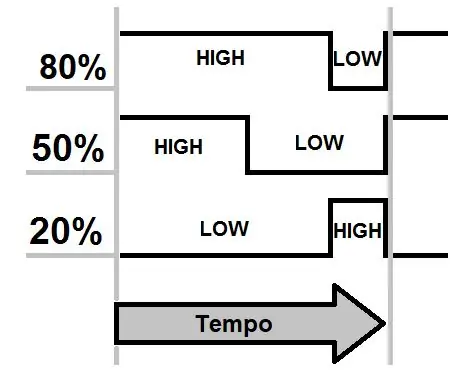
De forma a distribuir as alimentações dos sistemas do iluminação de ventilação do nosso aquário a partir de um único local, construímos um circuito onde colocámos todas as resistências dos LED dos systems of iluminação principal e de presença (Ver circuito acima).
Materialbehov:
- 1x strømforsyning IP67 12V 50W;
- 4x PWM hastighetskontroller ZS-X4A;
- 4x motstand 10 Ohm 10W;
- 1x Dissipador de calor;
- 1x vifte 40mm 12V 0, 1A;
- 1x avbryter på 2 posisjoner;
- 1x PCB de 13x10 Cm;
- 2x Resistências 100 Ohms 2W;
- 4x Terminal Block de 2;
- 1x Terminal Block de 3;
- 1x rekkeklemme de 4.
Alem das resistências de potência dos LED SMD de 10W, estes estão ligados and equipamentos PWM Controller ZS-X4A estes permitem controlar a intensidade da iluminação através de uma resistência variável alterando assim a frequência do pulso na sua saída (Ver)
No entanto, as resistências de potência tendem em aquecerem um pouco sendo needsário colocar um dissipador de calor e uma pequena ventoinha de PC de 40mm, esta funciona 12V DC sendo alimentada através do próprio circuito eléctrico, podendo ser controlada por instalado que caixa do circuito.
Alem das resistência dos LED SMD, também foram colocadas as resistências de 100 Ohms do sistema de iluminação de presença, estas têm a mesma função que as anteriores, no entanto com uma potencia de cerca de 2W (Ver cálculos acima).
Et kretskort for PCB -design (EasyEDA) for å vise et kretskort (Ver ficheiros abaixo).
A caixa desta para esta PCB foi desenhada no SolidWorks (Ver Imagens acima) e também materializadas através de Impressão 3D. Esta está preparada para a instalação das ventoinha de arrefecimento das resistências de potência e o respectivo dissipador de calor (Ver ficheiros abaixo).
Trinn 3: Controlador Do Aquário:



Vamos então ao nosso controlador, este equipamento irá controlar e monitorizar os systems of iluminação principal e de presença, como também and temperatura do aquário. Este é constituído por um Arduino MEGA, que recebe os sineis dos sensores distribuídos pelo aquário, activando posteriormente as ventoinhas de refrigeração da água do aquário e os sistemas de iluminação, isto através de módulos de relés, caso exista doso valores, este activa avisos luminosos e sonoros (Ver circuito acima).
Materialbehov:
- 1x Arduino MEGA;
- 1x LCD 1602;
- 1x RTC DS1307;
- 1x Bateria de 3V CR2032;
- 5x Botões de pressão;
- 1x Resistência variável de 10K Ohms;
- 1x Resistência 10K ohm;
- 1x motstand 220 ohm;
- 6x Resistência 1K Ohms;
- 1x PCB de 15x10 Cm;
- 1x LED Azul 1W;
- 1x LED Amarelo 1W;
- 1x LED Vermelho 1W;
- 3x Resistência 100 Ohm;
- 1x Modulo de 2 Relés;
- 1x Modulo de 4 Relés;
- 1x Modulo de 1 Relé;
- 2x Terminal Block de 2;
- 1x Terminal Block de 3;
- 1x terminalblokk de 4;
- 5x stikkontakt for menn og kvinner.
Para a construção deste equipamento são utilizados vários componentes que já falamos em tutoriais anteriores no nosso canal, tais como o LCD 1602 onde visualizamos a informação do menu, as suas páginas, os dados guardados e inseridos no controlador, uma placa fornice RTC1 de hora e data ao Arduino MEGA, tendo esta uma pilha tipo botão CR2032 para que não perca a informação guarda, garantindo que a mesmo sem alimentação o Arduino não deixará de ter a hora e dataactualizadas.
Arduino MEGA:
O Arduino MEGA har en mikrokontroll som kan inneholde 54 digitale og digitale signaler. Todos estes pinos podem ser utilizados para ligar vários tipos de sensores entre os quais os sensores do nosso aquário. Alem dos sensores estes pinos também podem controlar vários tipos de componentes como Modulos de relés, LCD og LED.
Installasjon av LCD 1602:
For LCD 1602 kan du bruke denne til å konfigurere en hvilken som helst pinos som kan brukes på en montage, og du kan også bruke den til å se en spesiell funksjon (Ver legenda acima). Esses pinos podem ser agrupados em 3 grupos, o grupo dos Pinos de Alimentação, o de Pinos de Comunicação e o de Pinos de Informação.
Pinos de Alimentação:
- Gnd;
- Vcc;
- V0;
- LED - ou A (Anodo);
- LED + ou K (Catodo).
O Pino V0 tem a função de ajustar o contraste dos caracteres, para podermos controlar esse ajuste ligamos este pino a uma resistência variável de 10KΩ, que funcionar como um divisor de tensão alterando assim a tensão entre 0 e 5V (Ver imagem acima).
Os pinos de alimentação do LED de luz de fundo do LCD (A e K) samba ligos aos pinos de Gnd e +5V do Arduino MEGA, no entanto, ligamos em série uma resistência de 220Ω para que o brilho não seja demasiado intenso, ingen tillatelse for LED -interner for LCD -display.
Pinos de Comunicação:
- RS (Velg Velg);
- R / W (lese / skrive);
- E (Aktiver).
Nos pinos de comunicação apenas se deve ter alguma atenção ao pino R/W, pois este deve estar ligado a Gnd, para que seja permit permit escrever no LCD aparecendo assim of caracteres, caso contrario podemos estar a ler of dados guardados na memoria interna do LCD.
Informasjonsinformasjon:
- D0;
- D1;
- D2;
- D3;
- D4;
- D5;
- D6;
- D7.
Neste projekto utilizamos apenas 4 dos 8 possíveis pinos de informação, pois utilizando a biblioteca LiquidCrystal.h no código permite o Arduino enviar os dados para o LCD dividido em 2 partes, ou seja, são needsário metade dos pinos para realizar a mesma funço o LCD -skjermer som trenger informasjon om D4 og D7.
Caso queiram saber mais sobre o o LCD 1602 vejam o nosso tutorial onde explicamos o seu funcionamento mais pormenorizadamente.https://www.instructables.com/id/Arduino-Tutorial-LCD-Temperature-Sensor/
Instalação da RTC DS1307:
Este componente tem como função fornecer a informação de data e hora de forma precisa e constante, ou seja, mesmo quando a alimentação externa é desligada por algum motivo esta mantém us dados de data e hora semper actualizados nunca perdendo a informação.
Neste projecto foi utilizada uma RTC DS1307, que contem 2 linhas de pinos de alimentação e de comunicação (Ver legenda acima), no entanto, iremos utilizar a linha com menos pinos, pois apenas são needsários os pinos Gnd, Vcc, SDA e SCL.
Pinos de Alimentação:
- Gnd;
- Vcc;
- Flaggermus.
Em relação ao pino Bat apesar de não ser um pino de alimentação coloca-mos-o neste grupo, pois este pino está ligado directamente à bateria do tipo botãoCR2032 da RTC que serve de alimentação interna da placa, sendo este pino muito utilizado para a da carga da bateria.
Pinos de Comunicação:
- SCL;
- SDA;
- DS;
- SQ.
Os pinos de comunicaçãoSCL og SDA da placa RTC fazem parte de um sistema de comunicação chamado I2C (Ver diagrama acima), onde é possível comunicar com um ou mais equipamentos através de apenas duas únicas linhas, sendo o SDA ou SERIALATA e recebe a informação eo SCL ou SERIAL CLOCK o responsável por saber quando é que os equipamentos têm que receber ou enviar a informação, ficando assim todos sincronizados.
Caso queiram saber mais sobre a RTC DS1307 vejam o nosso tutorial onde explicamos o seu funcionamento mais pormenorizadamente.
www.instructables.com/id/Arduino-Tutorial-Clock-LCD/
Alem dos componentes anteriores, que são os mais importantes, são utilizados também 4botões de pressão que permitem ao utilizador navegar pelas páginas do menu podendo visualizar and alterar a informationa fornecida pelos sensores ou guarda no Arduino, estes botões podem tero meno avhengige av informasjon og visualisering av informasjonen.
A pesar de serem completeamente diferentes dos botões de pressão, som bóias de nível funcionam electricamente de forma idêntica, pois estas quando accionadas ligam magneticamente um interruptor.
Caso queiram saber mais sobre a montagem e funcionamento dos botões de pressão vejam o nosso tutorial onde explicamos mais pormenorizadamente.
www.instructables.com/id/Arduino-Tutorial-…
Quando foi elaborado circuito da PCB do nosso controlador foi considerada a montagem do divisor de tensão para o sensor de temperatura, permitindo que o Arduino possa realizar a leitura deste sensor. Segundo as specifices do fabricante of sensor de temperaturea é de 10KΩ, logo a resistência que escolhemos para o divisor de tensão também deve ser de 10KΩ.
O ponto comum deste divisor de tensão é ligado a um dos pinos analógicos do Arduino Mega (Ver imagem acima), neste caso escolhemos oo pino A0, assim à medida que a temperatura altera and tensão nesse pino analógico também altera entre 0 e 5V, sendo assim possível ao Arduino realizar essa leitura.
Caso queiram saber mais sobre a montagem e funcionamento do sensor de temperatura vejam o nosso tutorial onde explicamos mais pormenorizadamente.
www.instructables.com/id/Arduino-Tutorial-…
For å kontrollere 3avisos luminosos kan det være forskjellige forskjeller i lysdioder, som kan indikere temperaturer og temperaturer på minima, eller LED de cor vermelha que indica que a temperatura está acima da temperatura máxima seleccionada and por fim o LED de cor amarela que indica que o fluxo de agua do filtro do aquário está a abaixo do seleccionado, sendo todos estes ligados and pinos de saída de sinal digital do Arduino MEGA.
For fim utilizamos 3 módulos de relés diferentes, sendo um de 1relé (Ventoinhas de arrefecimento), outro de 2relés (Iluminação de presença) e por ultimo outro de 4relés (Iluminação principal). Estes são indicados para montagens com o Arduino tendo a particularidade de serem activos não com a saída de sinal digital do Arduino em nível alto mais sim em nível baixo.
Et kretskort for PCB -design (EasyEDA) for å vise et kretskort (Ver ficheiros abaixo).
A caixa para esta PCB foi desenhada no SolidWorks (Ver Imagens acima) e também producidas através de Impressão 3D. Esta divide-se em 3 partes, assim a parte frontal é onde estão indicações das ligações dos nossos sensores ao controlador, a parte intermédia que é onde está montada e fixa a nossa PCB com O Arduino MEGA o LCD ea RTC, por fim a parte traseira onde se encontram todos os módulos de relés tendo abertura para a passagem e ligação das respectivas cablagens cablagens (Ver ficheiros abaixo).
Trinn 4: Utførelse:


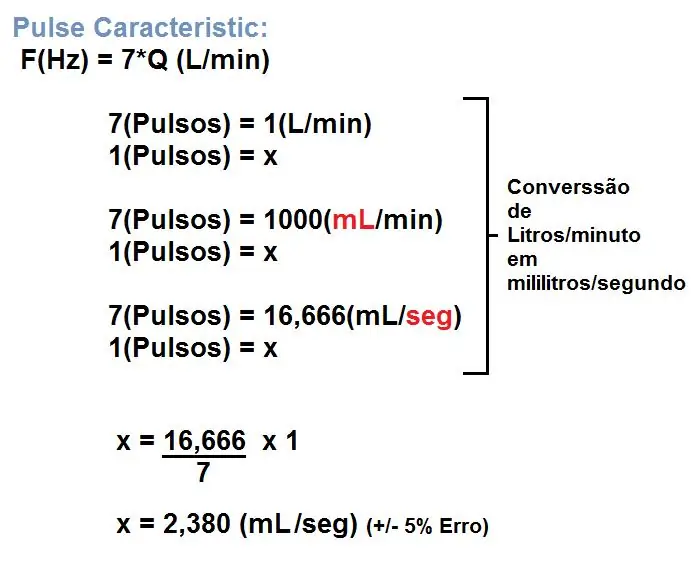
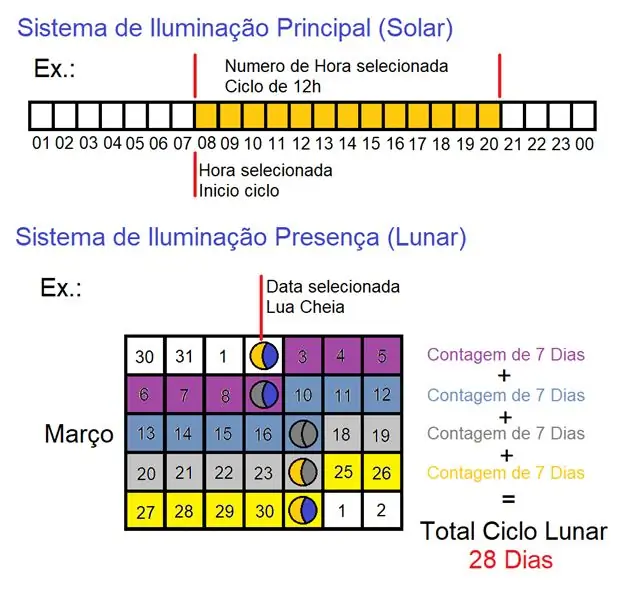
Dette er en programvare som ikke kan kontrolleres av vann, men også for USB eller for å kontrollere og respektere arduino MEGA (Ver ficheiro abaixo).
Mas antes, vamos explicar resumidamente o nosso código, sendo que é neste que vamos colocar as diferentes funções necessárias para a elaboração de um menu com diferentes páginas e consecutivamente visualização de diferentes informaçeses at
Assim começamos lugar deve ser elaborado um pequeno esquema de blocos com a estrutura de páginas e funções que o nosso equipamento terá (Ver esquema acima), sendo assim mais fácil elaborar o nosso código e caso seja needsário alterar ou corrigir-lo s encontramos.
// Correr a função LOOP repetidamente:
void loop () {// Condição para a leitura da distância: if (Menu == 0) {// Correr a função: Pagina_0 (); } // Condição para a leitura da temperatura: else if (Meny == 1) {// Correr a função: Pagina_1 (); } // Condição para a leitura da temperatura: else if (Meny == 2) {// Correr a função: Pagina_2 (); }} // Página 0: void Pagina_0 () {// Código referente ás função desta página. } // Página 1: void Pagina_1 () {// Código referente ás função desta página. } // Página 2: void Pagina_2 () {// Código referente ás função desta página. }
Caso queiram saber mais sobre este tipo de esquema de menu vejam o nosso tutorial onde explicamos como elaborar e programar uma menu no Arduino.
www.instructables.com/id/Arduino-Tutorial-…
Depois de sabermos kval a estrutura do código passamos para as bibliotecas dos componentes que interagem com o Arduino, neste projecto importarmos as bibliotecas LiquidCrystal.h para o LCD 1602, as TimeLib.h, a Wire.hea DS1307RTC.h para a placa RTC DS130, en Thermistor.h para o nosso sensor de temperatura, e por fim a EEPROM.h que nos permite gravar e ler dados gravados na memoria do Arduino, tudo isto através do gestor de bibliotecas do software do Arduino.
Kommer til å skaffe biblioteca LiquidCrystal.h, det er også en konfigurasjon for LCD 1602 for å sende 2 funksjoner for en funksjonskorrigering.
Para escrever no LCD é needsário em primeiro lugar definir o local onde se começará a colocar os caracteres, ou seja, a coluna ea linha, depois imprimimos o texto que queremos tendo em atenção que este LCD apenas tem 16colunas e 2linhas, caso o texto passe esses limites não aparecerão os caracteres.
// Definir os pinos de comunicação and informação do LCD:
LiquidCrystal lcd ("RS", "E", "D7", "D6", "D5", "D4");
e
ugyldig oppsett () {
// Inicia a comunicação com LCD 16x2: lcd.begin (2, 16); } void loop () {// Define a coluna (em 16) e a linha (em 2) do LCD onde escrever: lcd.setCursor (0, 0); // Oppgi ingen LCD: lcd.print ("Temperatura:"); }
En biblioteca termistor.h permite-nos apenas com uma função configurar este tipo de sensor de temperatura através do código seguinte.
#inkludere "thermistor.h" // Importer et "termistor" -bibliotek
// Esta função definere: TERMISTORSENSOR (Pino_Sensor, 10000, 3950, 10000); // Pino de entrada do sensor; // Resistência nominell ved 25ºC sensor; // Coeficiente beta do sensor; // Valor da resistência do sensor.
Som 3bibliotecas, en TimeLib.h, en Wire.h e en DS1307RTC.h kontantkomandoer, funksjoner og referanser criadas especificamente para trabalhar com a placa RTC.
A biblioteca TimeLib.h aktiva as funcionalidades de tempo, como variáveis para segundos, minutos, hora, dia, mês, etc, facilitando assim os cálculos dos valores de tempo.
A biblioteca Wire.h activa as funções de comunicação entre equipamentos através do sistema de comunicação I2C. Os pinos de comunicação deste sistema são diferentes nos vários modelos de Arduino, caso queiram saber quais os pinos utilizados vejam o Link "https://www.arduino.cc/en/Reference/Wire".
For ultimo a biblioteca DS1307RTC.h aktiva as funcionalidades que permitem a leitura e escrita de dados de tempo guardados na RTC.
void loop () {
int h, m, s, D, M, A; // Variáveis para alteração da hora e data. // Definer uma nova hora e data: setTime (h, m, s, D, M, A); // Grava i RTC kan vise tempo: RTC.set (nå ()); // Lê na RTC os dados de tempo: RTC.get (); }
For fim a biblioteca EEPROM.h que permite gravar e lerdados gravados na memória não volátil do Arduino, sendo possível memorizar valores como by exemplo, hora de ligar iluminação, valores de temperatura máxima e minima e fluxo de agua minimo mesmo que Arduino não sendo nødvendário configurar novamente estes valores ou configurações.
Este tipo de memória é diferente nos vários tipos de placas do Arduino, tendo diferentes capacidades, no caso do Arduino MEGA (ATmega2560 - 4096 Bytes) tem 4KB, assim este terá 4096endereços ou posições, onde podemos guardar os nosso dados. No entanto, so podemos guardar nesses endereços dados de 8 bits, ou seja, com um valor até 256 (Ver quadro acima).
Para utilizar a memória EEPROM do Arduino através desta biblioteca, poderemos utilizar os seus principais comandos: Caso queiram ver mais sobre estes e outros comandos desta biblioteca, vejam as sua referencia em "https://www.arduino.cc/en/Reference/ EEPROM"
// Apagar os dados na EEPROM.
int i; // Variável para os endereços da EEPROM; void loop () {for (int i = 0; i <EEPROM.length (); i ++) {EEPROM.write (i, 0); // "i" = Endereço onde será escritos 0.}} // ---------------------------------- ------------------- // Ler os dados gravados da EEPROM. int i; // Variável para os endereços da EEPROM; int Valor; // Variável para leitura da EEPROM; void loop () {Valor = EEPROM.read (i); // "i" = Endereço onde serão lidos os dados. } // ----------------------------------------------- ------ // Gravar dados na EEPROM. int i; // Variável para os endereços da EEPROM; int Valor; // Variável para leitura da EEPROM; void loop () {EEPROM.write (i, Valor); // "i" = Endereço onde serão lidos os dados. }
Caso queiram saber mais sobre a RTC DS1307 e a memoria EEPROM do Arduino vejam o nosso tutorial onde explicamos pormenorizadamente o as suas funções e características.
www.instructables.com/id/Arduino-Tutorial-…
Para utilizarmos o Sensor de Fluxo não é needsário nenhuma biblioteca, no entanto, temos que recorrer a cálculos de formas a determinar of valor medido pelo sensor. Como este sensor produce um sinal de onde quadrada, que varia a sua frequência consoante a quantidade de agua que passa por ele, teremos de utilizar a função "PulseIn", que conta o tempo em que esse sinal está em nível alt, bastando colocar a palavra "High" eo tempo em que o sinal está em nível baixo com a palavra "Low", no final a soma destes 2 tempos será o tempo total de cada ciclo, no entanto, este valor de tempo é dado em micro-Segundo, eller seja, 1000000µSeg.
Depois basta um código idêntico ao descrito abaixo para que possamos encontrar o valor pretendido, teremos apenas de ter em atenção quais as características do nosso sensor através da sua datasheet pois a razão de Pulsos/(L/min) pode ser difer (Ver cálculos acima).
// A rotina de LOOP e executada repetidamente: void loop () {// Contagem do tempo de duração de cada pulso em nível Alto e nível baixo. Contagem_Total = (pulseIn (Pino_Sensor, HIGH) + pulseIn (Pino_Sensor, LOW)); // Contagem de numero de pulsos por segundo (1Seg = 1000000µSeg). Calculo_Fluxo = 1000000/Contagem_Total; // Multiplicação de (Num. Total de pulsos/Seg) x (Pulsegenskaper), // (Ver na Datablad Flow Sensor e cálculos acima): Calculo_Fluxo = (Calculo_Fluxo * 2.38); // Konvertere ml/s em ml/min: Calculo_Fluxo = Calculo_Fluxo * 60; // Konvertere ml/min em L/min Calculo_Fluxo = Calculo_Fluxo/1000; hvis (Calculo_Fluxo <0) {Calculo_Fluxo = 0; } annet {Calculo_Fluxo = Calculo_Fluxo; }
}
Para controlar os sistemas de iluminação também utilizamos cálculos de formas a facilitar a configuração do controlador, no caso do sistema de iluminação principal or utilizador apenas terá de seleccionar 2 parâmetros, a hora de inicio do ciclo de iluminae ligado (Ver imagem acima).
Em relação à iluminação de presença ou Lunar apenas teremos de seleccionar a data da próxima Lua cheia como o ciclo da lua tem aproximadamente 28 dias o controlador liga e desliga os LED da iluminação de presença alterando a configuraças de 7 em 7 ea Lua cheia novamente.
Como este artigo já vai um pouco longo, podem encontrar o ficheiro com o código completeo e que estamos a utilizar actualmente (Ver ficheiro abaixo).
Procurem os nossos outros projectos e tutoriais acerca do Arduino, onde explicamos diversas montagens e o funcionamento dos seus componentes, já agora visitem o nosso canal no Youtube, Instagram, Facebook ou Twitter.
Abraço e até ao próximo projecto.
Anbefalt:
AQUARIUM EVAPORATION TOP OFF SYSTEM: 6 trinn

AQUARIUM EVAPORATION TOP OFF SYSTEM: Fordampning reduserer mengden vann i et akvarium, og hvis det ikke blir kompensert, vil det føre til endringer i kjemi av det gjenværende vannet. Slike endringer vil ha en negativ innvirkning på livsformene i akvariet. Derfor er det viktig å ma
Aquarium Water Cooling System: 6 trinn

Aquarium Water Cooling System: I denne instruksjonsfilen vil jeg vise deg hvordan du lager kjølesystem for akvariet selv. Alt du trenger er grunnleggende kunnskap innen elektronikk, programmering og litt tid. Hvis du har spørsmål eller problemer, kan du kontakte meg på e -posten min: i
YABC - Yet Another Blynk Controller - IoT Cloud Temperature and Humidity Controller, ESP8266: 4 trinn

YABC - Yet Another Blynk Controller - IoT Cloud Temperature and Humidity Controller, ESP8266: Hi Makers, jeg begynte nylig å dyrke sopp hjemme, østerssopp, men jeg har allerede 3x av denne kontrollerne hjemme for fermenteringstemperaturkontroll for hjemmebrygget mitt, kone gjør også denne Kombucha -tingen nå, og som termostat for varme
DIY Aquarium Controller: 6 trinn (med bilder)

DIY Aquarium Controller: Hei! I denne instruktive, ville jeg vise deg hvordan du lager akvariet kontrolleren. Det er mange kontrollere på Internett, men de koster minst $ 100. Kontrolleren min kostet omtrent $ 15. En annen flott ting med å lage ditt eget akvarium
NES Controller Shuffle (Nintendo Controller MP3, V3.0): 5 trinn (med bilder)

NES Controller Shuffle (Nintendo Controller MP3, V3.0): Jeg dratt fullstendig av ryan97128 på designet hans for Nintendo Controller MP3, versjon 2.0, og jeg hører at han fikk ideen fra den kloke Morte_Moya, så jeg kan ikke ta æren for alle deres genier. Jeg ville bare legge til bekvemmeligheten og lade opp
